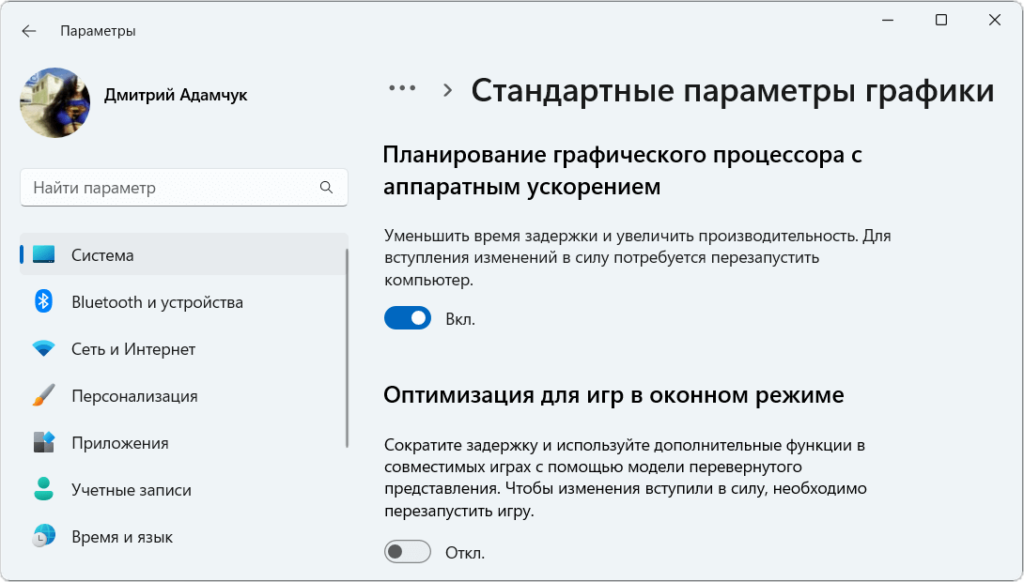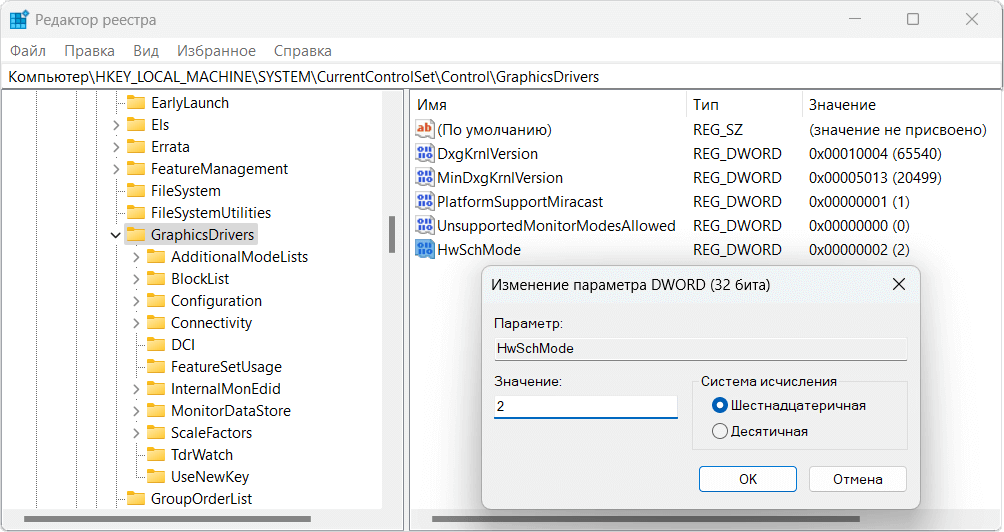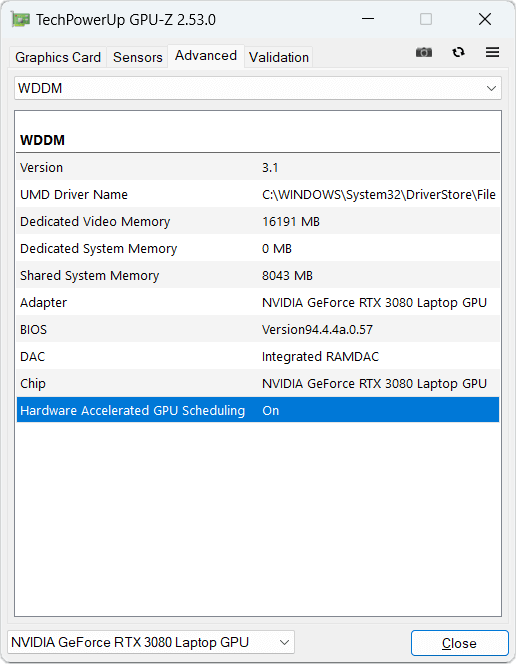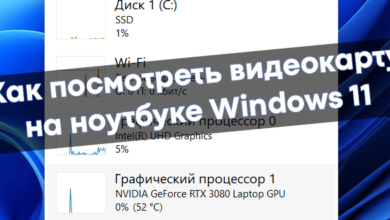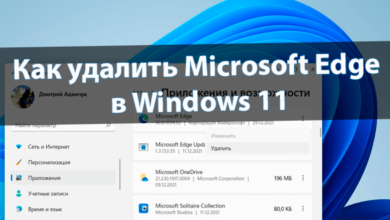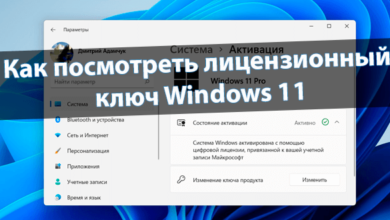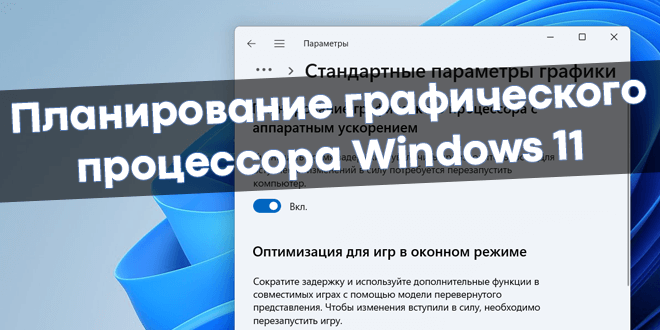
Планирование графического процессора с аппаратным ускорением Windows 11
Функция планирования ГПУ с аппаратным ускорением способна перераспределить ресурсы ЦП. Что теоретически может повышать производительность. На практике наблюдается рост ФПС и снижение задержек. В зависимости от конкретного приложения или поставленной задачи.
Эта статья расскажет, как включить планирование графического процессора с аппаратным ускорением Windows 11. Конечно же, технология имеет некоторые ограничения. А значит, не всё оборудование будет её поддерживать. Убедитесь, что установлен последний видеодрайвер…
Содержание:
Что такое планирование ГПУ с аппаратным ускорением
Итак, планирование GPU с аппаратным ускорением (англ. Hardware-Accelerated GPU Scheduling) позволяет уменьшить время задержки и увеличить производительность. Функция берёт тяжёлые задачи, которыми обычно управляет Ваш ЦП, и передаёт их графическому процессору.
- Появилась в обновлении Windows 10 версии 2004; работает со всеми версиями Windows 11.
- Требует NVIDIA поколения Pascal и выше (от 10-й серии). Минимум версия драйвера 451.48.
- С AMD драйвер Radeon Software Adrenalin 2020 Edition 20.5.1. Модели RX 5600, 5700 и выше.
- Видеокарты Intel получат поддержку функции в ближайшем будущем, так что следим…
Ответ NVIDIA: потенциально улучшает производительность и уменьшает задержки, позволяя видеокарте управлять своей памятью. Слова AMD: увеличивает скорость отклика ГПУ и предоставляет дополнительные инновации управления рабочими нагрузками на перспективу.
- Уменьшение использования ЦП. Передача ответственности за планирование на видеокарту означает, что ЦП не будет постоянно создавать данные кадра, которые обычно требуются графическому процессору для обработки этих запросов. А значит, меньше нагрузка на ЦП.
- Снижение задержку ввода . Каждая миллисекунда задержки в самой видеоигре — это время, которое имеет значение. Поскольку ГПУ обрабатывает все аспекты графической обработки, задержка между нажатием и соответствующим действием на экране становится меньше…
- Меньше температура ЦП . Поскольку к процессору предъявляется меньше требований из-за переключения ответственности за планирование, он сможет работать быстрее и дольше без перегрева. Меньше нагрузка, ниже температура, а свободные ресурсы на другие задачи.
Включить планирование графического процессора
В меню «Пуск» нажмите Параметры > Система > Дисплей. В сопутств. параметрах Графика > Изменение стандартных параметров графики. Ползунок Планирование графического процессора с аппаратным ускорением на Вкл. В поиске можно ввести «НАСТРОЙКИ ГРАФИКИ».
В редакторе реестра расположение HKEY_LOCAL_MACHINE\ SYSTEM\ CurrentControlSet\ Control\ GraphicsDrivers. Значение HwSchMode установите на 2. Если же его нет, создайте параметр DWORD (32 бита). Для вступления изменений в силу понадобится перезапустить компьютер.
Как проверить, работает ли планирование ГПУ
К примеру, нам может помочь приложение TechPowerUp GPU-Z. Вместо Intel(R) UHD Graphics выбираю NVIDIA GeForce RTX 3080 Laptop. В разделе Advanced > WDDM, версия 3.1 и Hardware-Accelerated GPU Scheduling — On. С видеокартой Radeon RX 580 не работает: Off (not supported).
Заключение
На практике, прирост производительности по минимальному ФПС до 50%, а среднему до 10%. Рекомендуется к использованию, если же мощности процессора недостаточно. Поскольку часть заданий передаётся на ГПУ, благодаря чему снижаются задержки. Зависит от железа и ПО…
Интересно, что говорит Microsoft: Вы вряд ли увидите какие-либо серьёзные различия в функциональности Вашего компьютера. Эта функция меняет способ обработки запросов ГПУ, система сама распределяет задачи между процессором и видеокартой, учитывая их требования.